WPS的格式刷怎么用?
WPS的格式刷用于复制文字、段落或表格的格式。选中含有所需格式的内容,点击工具栏中的“格式刷”图标,然后选取要应用格式的新内容,即可完成格式复制。双击格式刷可连续粘贴多个位置。
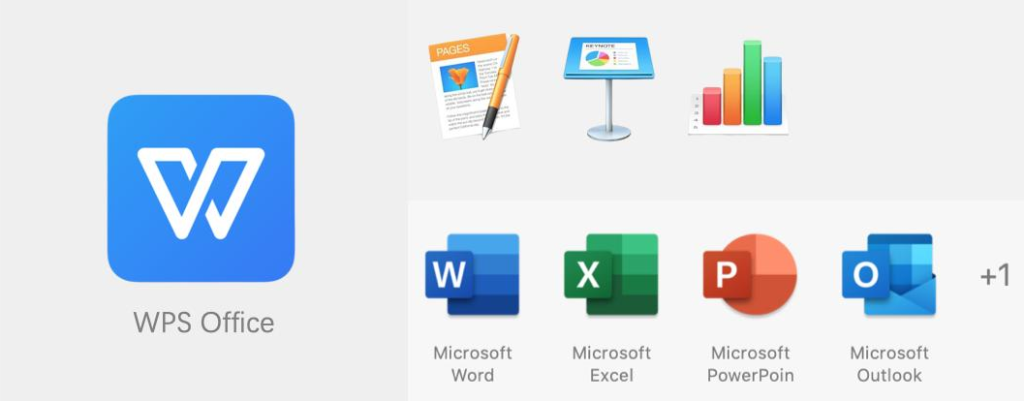
WPS格式刷的基础使用方法
如何复制文字样式到其他段落
选择带有目标样式的文字内容: 首先使用鼠标选中包含所需样式的文字或段落,该样式可能包括字体、字号、颜色、加粗、斜体、下划线等格式,确保选中的文字具备你希望应用到其他位置的外观。
点击格式刷工具图标进行复制: 在WPS文字编辑界面顶部工具栏中,点击“开始”选项卡下的“格式刷”按钮,鼠标指针将自动变为刷子图标,表示已成功复制了当前文字的样式格式。
拖动鼠标选中目标文字完成粘贴: 鼠标变成刷子图标后,点击并拖动至需要应用样式的文字区域,即可将之前复制的格式自动应用到新段落中,实现快速排版,保持内容风格一致。
单次与连续使用格式刷的区别
单击格式刷可粘贴一次样式: 如果只点击一次格式刷按钮,格式刷在完成一次样式复制后就会自动失效,适用于需要临时复制一次文字样式到另一段内容的简单操作场景。
双击格式刷可连续粘贴样式: 用户双击“格式刷”图标后,可将复制的格式反复使用于多个位置,直到手动取消工具或按下ESC键,适合批量修改多处内容风格时提升效率。
重复使用时可避免重新复制格式: 连续使用格式刷时无需每次都重新选取源文字与样式,可节省排版时间,特别适合文档中需要统一多段标题、段落或表格样式的场景,操作更高效实用。
WPS格式刷支持的内容类型
格式刷可应用于哪些文字属性
复制字体样式与字号大小: 格式刷可以复制选中文本的字体名称、字号大小等属性。当应用到目标文字时,可确保字体风格、字重、字号完全一致,常用于统一标题或正文格式。
复制颜色、加粗、斜体等格式: 使用格式刷可以复制文字的颜色、加粗、斜体、下划线、删除线等样式,帮助快速美化文档外观,使不同段落在视觉效果上保持一致。
复制文本对齐与缩进属性: 除基本字符格式外,格式刷还能复制段落对齐方式(如居中、左对齐)、首行缩进、行距等格式,使文本在排版时更加整齐,特别适合用于对正文统一段落结构。
是否支持复制段落与表格样式
支持段落样式的一键复制: 格式刷可以将整个段落的样式属性一并复制,包括段前段后间距、背景填充色、边框线等,使正文与标题在风格设定上快速保持一致性。
可应用于表格单元格的格式: 在WPS表格或文档中的表格结构中,格式刷支持复制单元格内的字体、填充色、边框样式、对齐方式等,适用于统一报表或目录排版风格。
不支持公式与内容本身复制: 格式刷只负责复制格式属性,不会改变目标文字的内容或结构,不支持复制超链接、批注、图像或嵌入对象,也不会传递单元格公式和函数,只作用于外观样式。
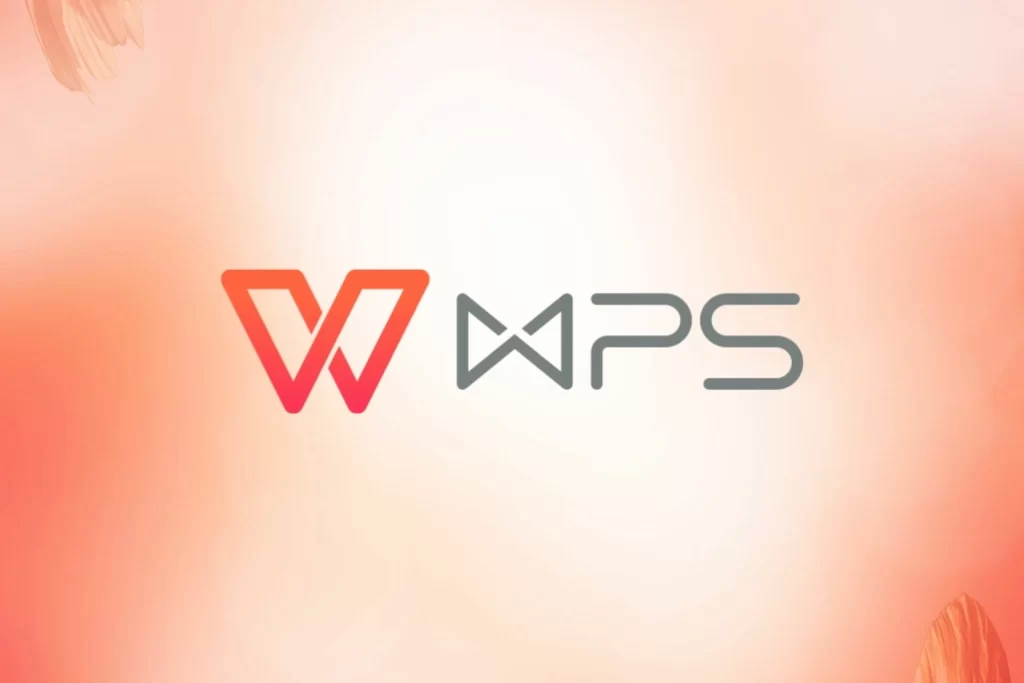
使用格式刷提高排版效率的方法
快速统一多个标题的样式
复制一个标准标题样式作为模板: 首先选中已设置好的标准标题样式,如字号为16、加粗、蓝色字体的一级标题,点击格式刷,即可将该样式用作统一模板,在文档中多次粘贴。
双击格式刷快速应用至多处标题: 使用格式刷时双击刷子图标可持续复制格式,用户只需依次点击各处标题,即可让所有标题样式保持一致,特别适合数十页文档中存在多个标题级别的情况。
解决排版混乱的标题风格问题: 在复制粘贴或合并文档后,不同部分的标题可能样式不一致,通过格式刷统一样式能大幅提升文档的整洁度和专业性,节省手动设置时间。
应用格式刷进行批量美化
快速应用字体样式提升美观度: 格式刷不仅限于文字排版,还可以复制已经美化的字体样式如渐变色、阴影、边框等,使多个内容段落具有一致的美学效果,提升整体文档视觉统一性。
统一段落结构改善版面一致性: 对正文内容的段前段后距、行距、缩进等设置进行统一能使排版更规范。通过格式刷将一个设定良好的段落格式批量复制,大幅减少排版调整时间。
提升效率适用于长篇文档排版: 在编辑报告、论文或项目方案等多页文档时,格式刷可用于快速统一正文、小标题、引用段等各类样式,使排版更高效,避免重复操作带来的时间浪费。
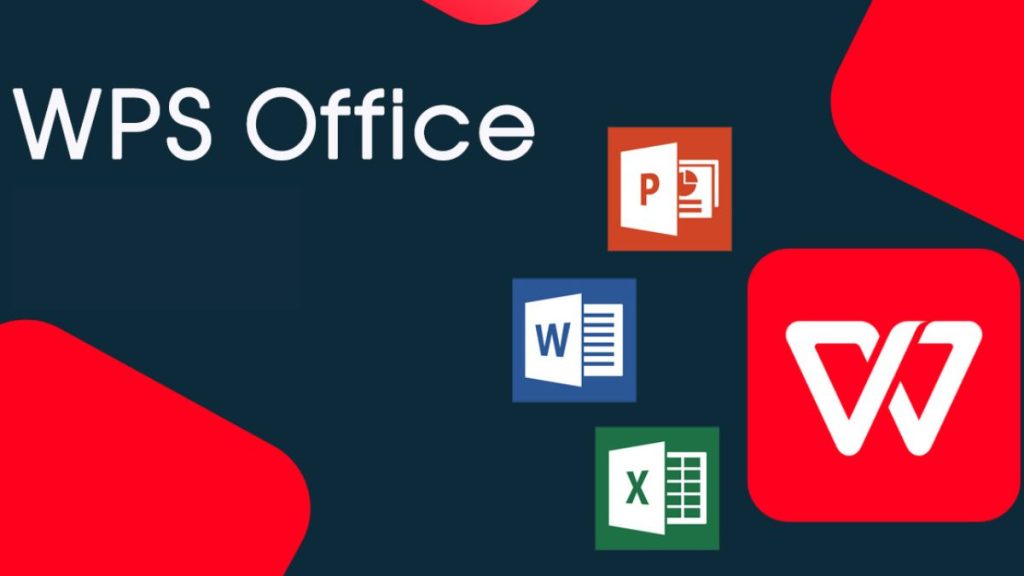
格式刷在表格中的应用技巧
复制表格单元格的样式设置
复制单元格字体与颜色样式: 在WPS表格中选中已设置好字体、字号、颜色、对齐方式的单元格,点击格式刷后点击目标单元格,即可完整复制该样式,保持文本视觉风格一致。
复制单元格边框与填充格式: 格式刷支持复制包括单元格边框线样式、颜色粗细、背景填充颜色等视觉属性,适用于制作报表、表格对比栏或表头区域,统一外观结构和展示效果。
不复制内容只复制样式外观: 使用格式刷时,仅复制外观样式,不会更改目标单元格中的内容或公式。这一特性确保在批量调整表格风格时不破坏原始数据内容或逻辑结构。
表格中批量应用格式的方法
双击格式刷快速覆盖多个单元格: 在复制格式后双击格式刷图标,可将同一格式应用至多个单元格或表格区域,用户只需连续点击多个目标区域,无需每次重复选取样式来源。
选取整行或整列进行统一设置: 格式刷支持在表格中选中整行或整列进行样式复制与粘贴。用户可快速统一整列的数据样式,如将一整列的数字对齐方式、边框、字体风格同步应用。
适用于多表格统一排版风格: 当一个文档中包含多个表格时,格式刷可用于快速复制一个表格的样式到其他表格区域,使多个表格视觉风格一致,适合汇报材料、分析报告等结构规范要求较高的场景。

移动端是否支持格式刷功能
安卓和iOS版本格式刷入口在哪
WPS移动端支持基础格式刷功能: 无论是安卓还是iOS系统,WPS移动端均已提供简化版的格式刷功能,用户可在文字编辑或表格编辑模式下使用,便于在移动办公场景中快速复制样式。
格式刷入口位于底部功能栏中: 在WPS移动端打开文档后,点击选中文本或单元格,底部会弹出功能栏。向左滑动功能选项,找到“格式刷”图标,图标形状类似画笔,即为格式复制工具的入口。
不同系统入口布局略有差异: 安卓系统的功能排列更紧凑,一般在“编辑”或“工具”菜单下快速显示;iOS版本则更注重分区清晰,可能需通过“更多”按钮进入次级菜单才能找到格式刷。
移动端格式刷操作方式说明
通过长按或双击启动格式刷: 用户在选中文本或表格单元格后,点击格式刷图标后,指针状态将变更为格式刷模式,接着点击目标内容即可完成样式复制过程,适用于复制字体、颜色、粗细等常见格式。
支持单次使用复制基础样式: 移动端格式刷通常为一次性使用,完成一处样式粘贴后功能即自动关闭。如需重复使用格式刷,则需重新点击图标再次启用,但在简单文档处理中已足够高效。
不支持高级样式与多段格式操作: 与PC端相比,移动端格式刷功能有所精简,不支持批量刷多段内容或连续多次应用,也无法复制复杂段落结构,仅适用于快速处理局部样式调整与统一排版。